[3 bewährte Methoden] So verschicken PDFs auf Instagram
Instagram ist eine der beliebtesten Social Media-Plattformen mit über 1,22 Milliarden aktiven Nutzern pro Monat. Es ist eine großartige Plattform zum Teilen von Videos und Fotos. Die Leute wollen auch ein PDF auf Instagram posten, um Informationen mit einem größeren Publikum zu teilen. Sie können jedoch keine PDF-Dateien direkt auf Instagram versenden. Die gute Nachricht ist, dass es Mittel und Wege gibt, um das Teilen von PDF-Dateien auf Instagram zu ermöglichen.
In diesem Artikel stellen wir Ihnen einige Methoden vor, mit denen Sie PDF auf Instagram posten und verschicken können. Wenn Sie also nach Methoden suchen, um ein Dokument mit Ihren Freunden zu teilen oder es hochzuladen, damit es für Ihre Follower sichtbar ist, können Sie hier weiterlesen.
In diesem Artikel
Methode 1. So verschicken Sie PDF auf Instagram über einen Freigabelink
Wondershare PDFelement - PDF Editor ist ein leistungsstarkes Tool zur PDF-Bearbeitung mit einer integrierten Dokumenten-Cloud, in der Sie Dokumente hochladen, speichern und ablegen können. Hier erfahren Sie, wie Sie mit dieser Software PDF-Dateien auf Instagram teilen können.
 G2-Wertung: 4.5/5 |
G2-Wertung: 4.5/5 |  100 % Sicher |
100 % Sicher |Schritt 1 PDF in die Wondershare Cloud hochladen
Mit der Wondershare Cloud können Sie über mehrere Geräte auf Ihre PDF-Dateien zugreifen, um Ihre Arbeit effizient zu verwalten.
- Öffnen Sie die gewünschte Datei mit PDFelement und wählen Sie "Datei" > "In der Cloud speichern" > "PDFelement Cloud".
- In dem neuen Fenster wählen Sie "Hochladen" für den Datei-Import.
- Wählen Sie nach dem Hochladen die Schaltfläche "OK". Halten Sie die Datei synchronisiert, um jederzeit von jedem Ort aus darauf zugreifen zu können.
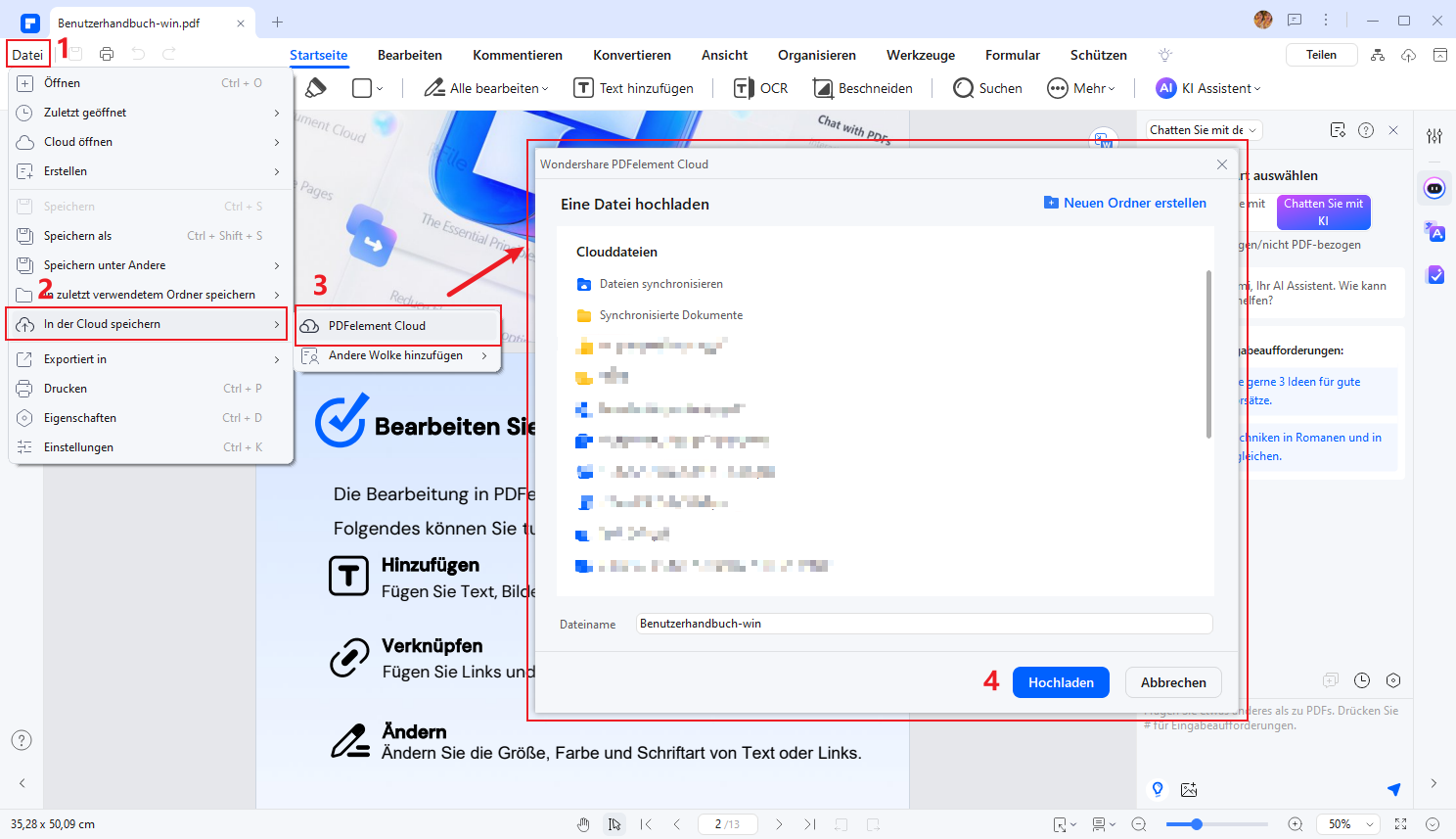
Sie können sich auch bei der Wondershare PDFelement Cloud anmelden und Dateien direkt dort hochladen. Die Wondershare PDFelement Cloud bietet einen großen Cloud-Speicherplatz von bis zu 100 GB. Dies ermöglicht Ihnen den Zugriff auf Ihre Dokumente von jedem Gerät aus.
Schritt 2 Freigabelink erstellen
Nach dem Hochladen des PDF-Dokuments können Sie einen Link für die Freigabe des Dokuments erstellen und Ihren Freunden erlauben, die Datei über den Link anzusehen und mit Anmerkungen zu versehen.
- Melden Sie sich bei der Wondershare PDFelement Cloud an.
- Suchen Sie die hochgeladene PDF-Datei, die Sie auf Instagram teilen möchten.
- Klicken Sie mit der rechten Maustaste darauf und wählen Sie die "Teilen" Option.
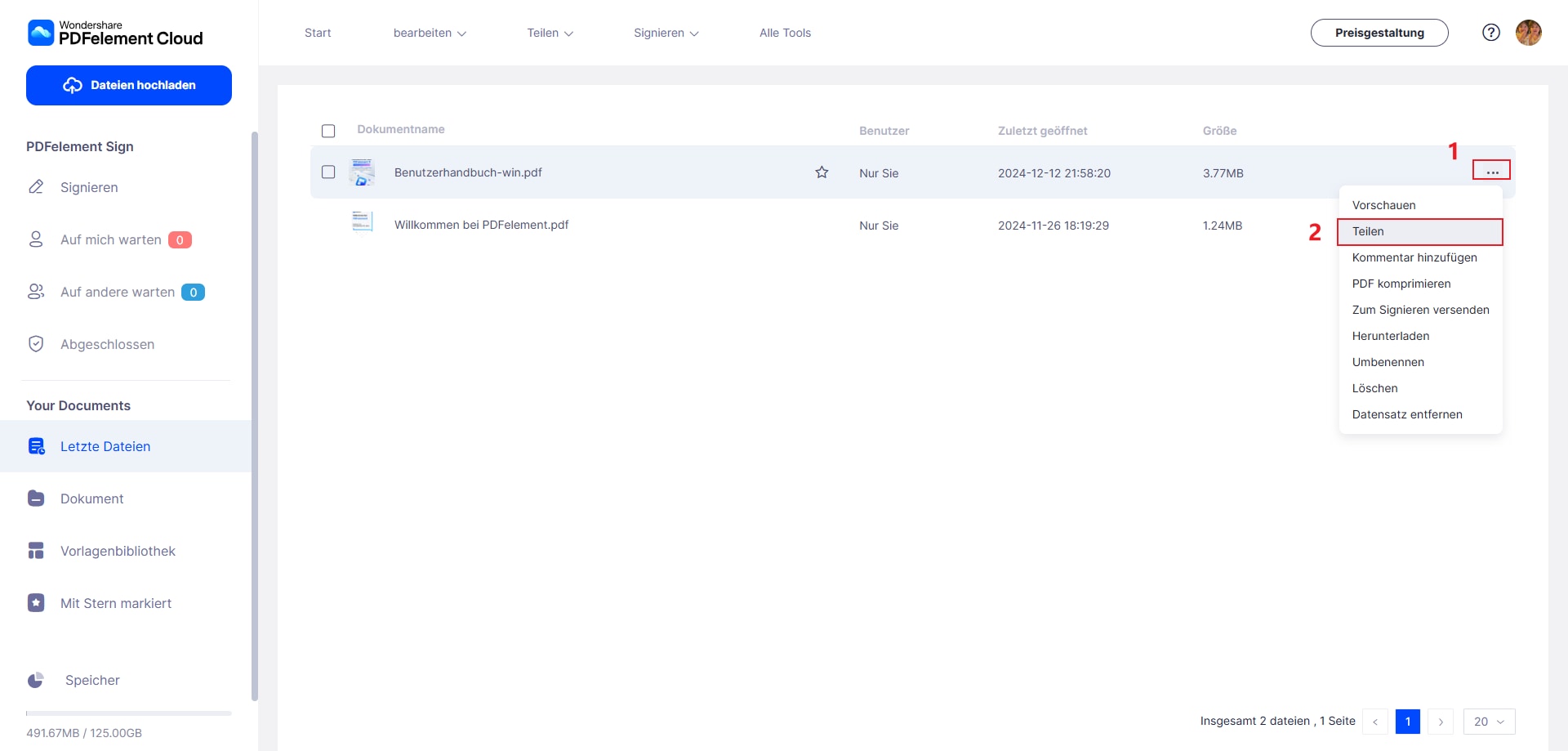
- Passen Sie die Berechtigungseinstellungen (Ansicht und Kommentar) für den Freigabelink im Popup-Dialog an. Wenn Sie den Empfängern erlauben, das Dokument herunterzuladen, markieren Sie die Option "Herunterladen". Außerdem steht es Ihnen frei, den Link für die Freigabe mit einer Frist zu versehen.
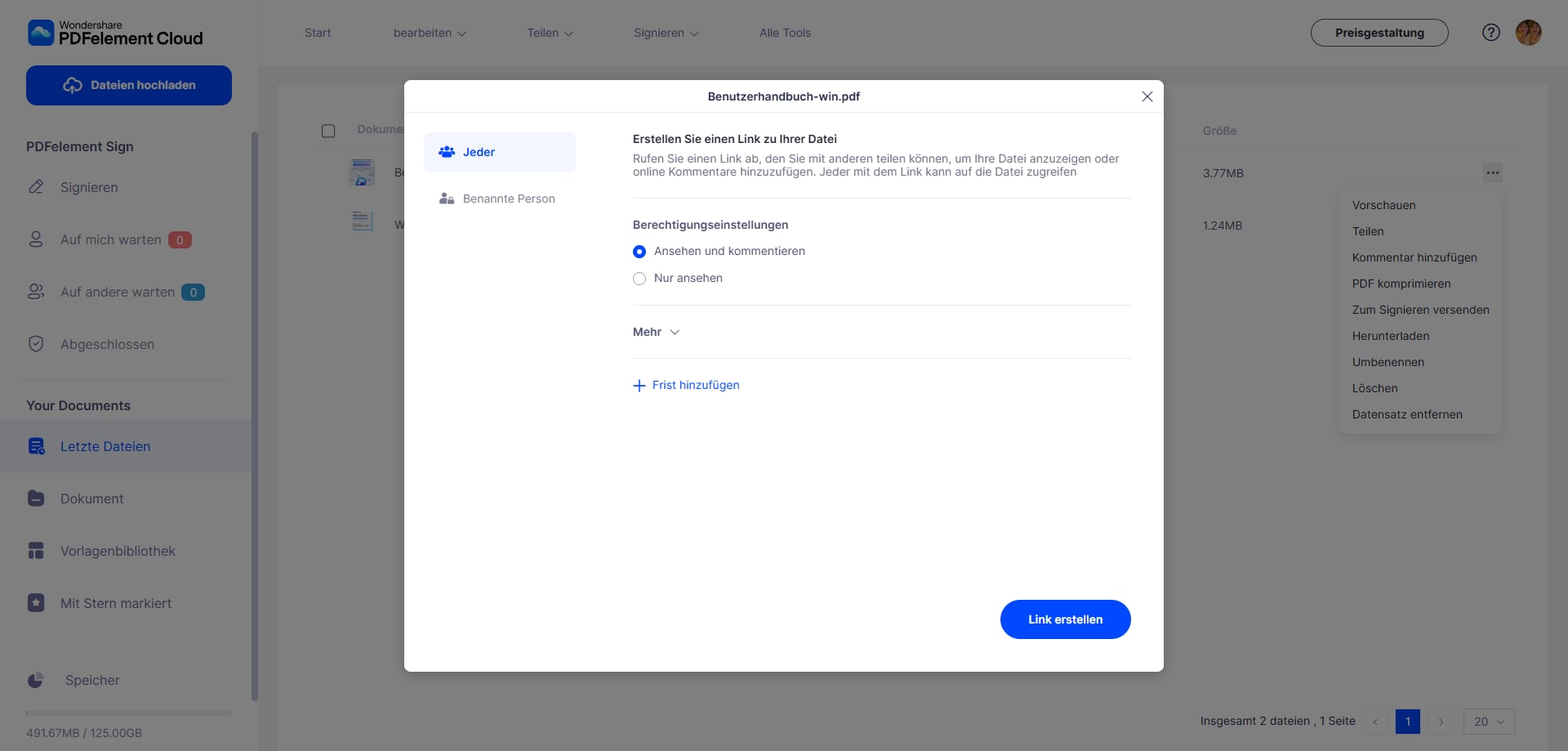
Schritt 3 Senden Sie den Link zum Teilen an andere auf Instagram
Wenn Sie den Link an eine bestimmte Person weitergeben möchten, können Sie Instagram Direct Messages verwenden. Die Empfänger können die PDF-Datei über den Link direkt öffnen, ohne eine Software herunterladen zu müssen.
Tipps & Hinweise:
- Diese Methode ist unter Windows, Android, iOS und Mac OS möglich.
- Außerdem müssen Sie mit dem Internet verbunden sein, um diese Methode zu verwenden.
- In der Cloud gespeicherte Dateien sind für mehrere Benutzer zugänglich.
- Die PDF-Datei kann auch von mehreren Benutzern gleichzeitig bearbeitet werden.
Methode 2. So verschicken Sie Bilder als PDF auf Instagram
Sie können Wondershare PDFelement - PDF Editor verwenden, um PDF-Dateien in Bilddateien umzuwandeln und das Bild direkt auf Instagram zu posten. Wenn Ihr Dokument mehr als eine Seite enthält, können Sie jede Seite in separate Bilder umwandeln oder die Seiten in ein einziges Bild konvertieren.
 G2-Wertung: 4.5/5 |
G2-Wertung: 4.5/5 |  100 % Sicher |
100 % Sicher |1. Jede Seite in ein einzelnes Bild konvertieren
- Öffnen Sie das PDF-Dokument in Wondershare PDFelement und klicken Sie dann auf "Konvertieren". Wählen Sie "zu Bild" aus dem Menü, um das "Einstellungsfenster" aufzurufen.
- Wählen Sie "Anwenden", nachdem Sie auf "Alle Seiten der PDF-Datei als separate Bilder" geklickt haben.
- Andere Merkmale wie Zoomstufe, Bildqualität, Seitenbereich und Rahmen können ebenfalls angepasst werden.
- Nachdem Sie die Einstellungen vorgenommen haben, klicken Sie auf "OK".
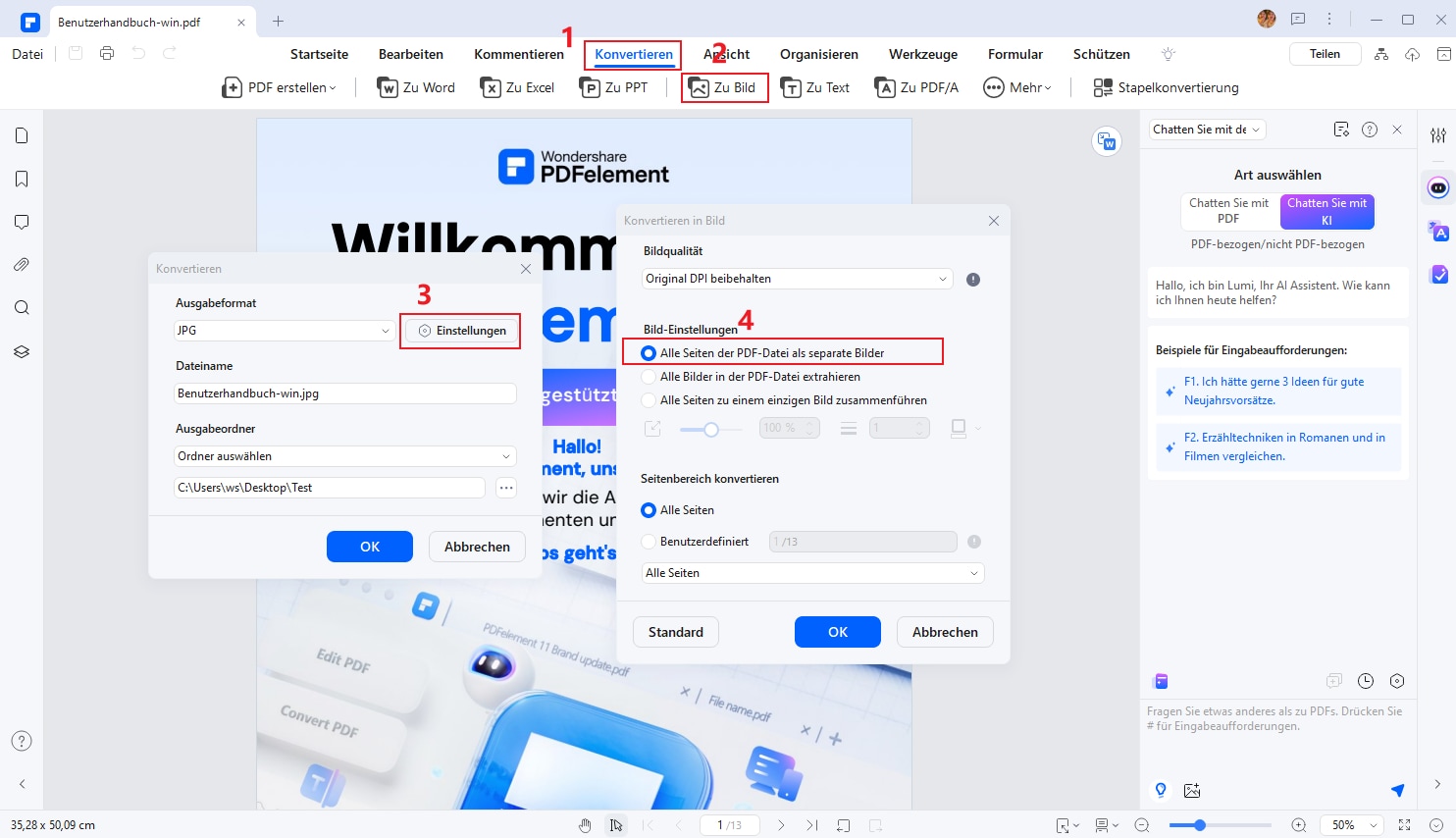
- Klicken Sie unter der "Konvertieren" Option auf die Schaltfläche "Zu Bild".
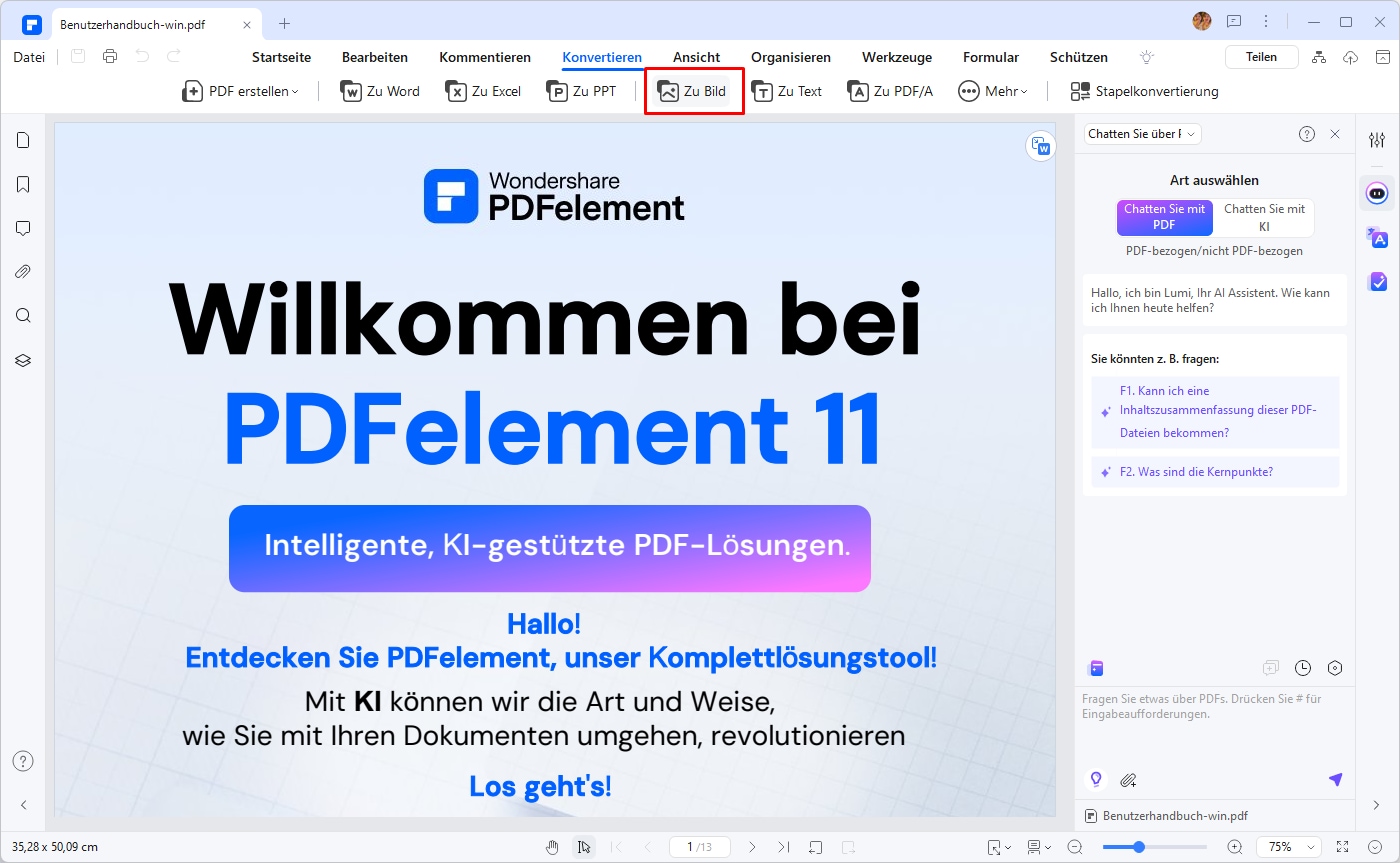
- Alternativ können Sie den Converter auch starten, indem Sie "Datei" > "Exportieren in" > "Bild" wählen. Wenn Ihre PDF-Datei mehrere Seiten umfasst, erhalten Sie daher eine Menge Fotos.
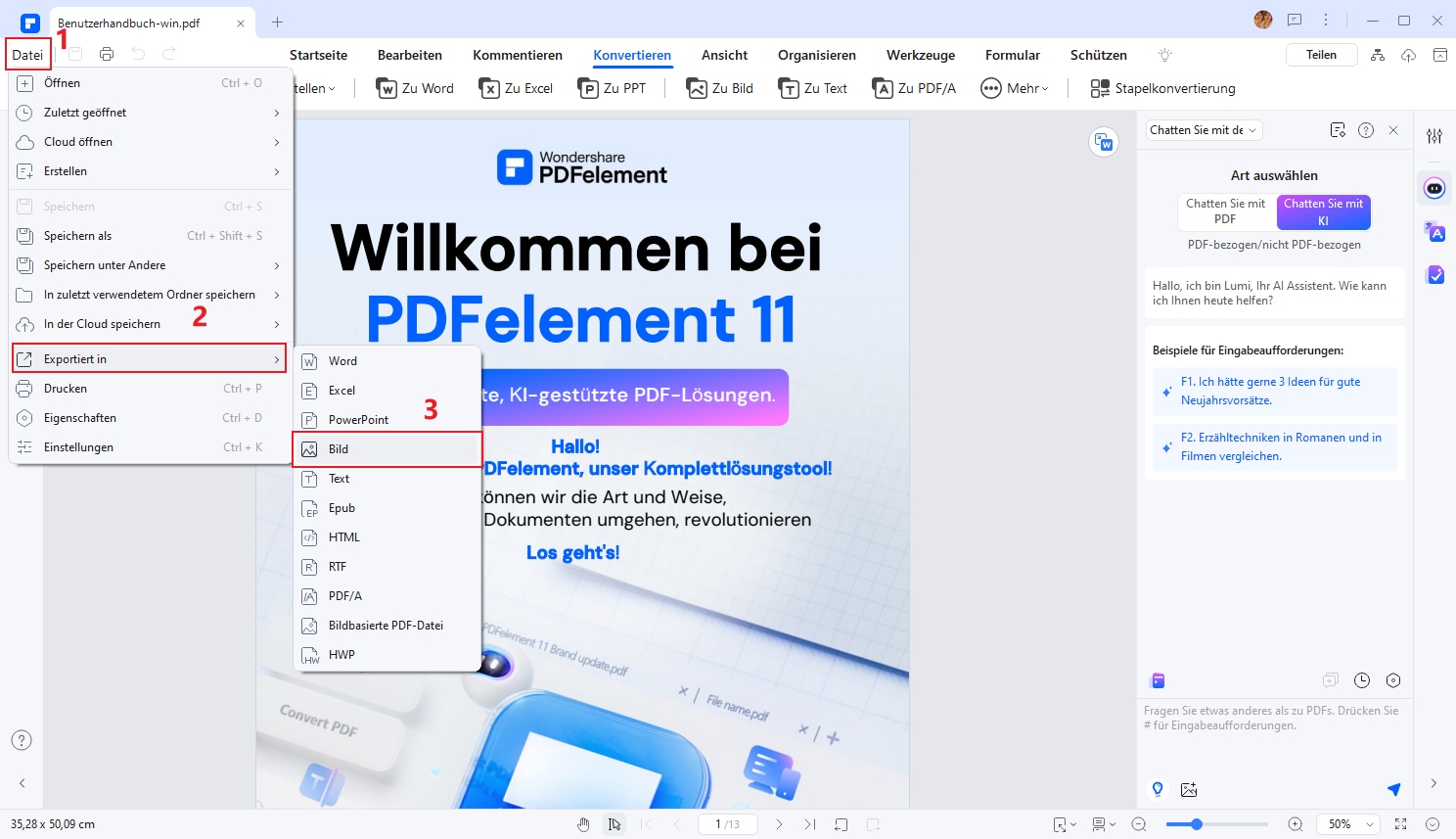
2. Alle PDF-Seiten in eine einzige Datei umwandeln
- Wählen Sie die Registerkarte "Einstellungen".
- Wählen Sie "Konvertieren" und dann "Alle Seiten zu einem einzigen Bild zusammenführen".
- Ändern Sie bei Bedarf weitere Einstellungen und klicken Sie dann auf "OK".
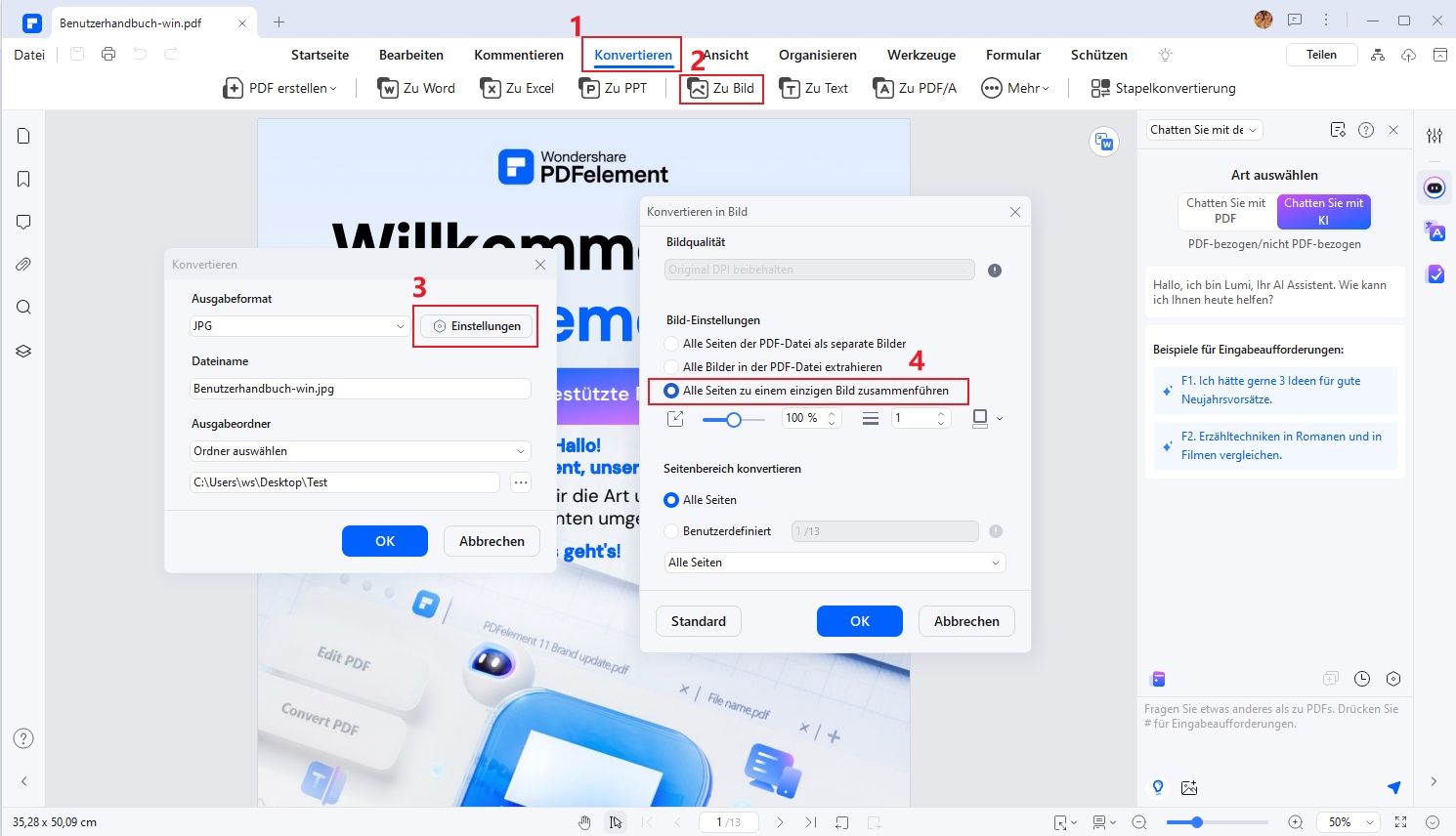
- Wählen Sie dann in der sekundären Symbolleiste die Registerkarte "In Bild", um den Converter zu starten.
- Das Ausgabebild sollte an dem von Ihnen gewählten Ort gespeichert werden und das entsprechende Bildformat aufweisen. Daraufhin wird ein großes Bild Ihrer mehrseitigen PDF-Datei angezeigt. Das Bild kann dann auf Instagram hochgeladen werden, wie Sie es mit allen anderen Bildern auch tun.
Tipps & Hinweise:
Mit dieser Methode können Sie die PDF-Datei in ein beliebiges Bilddateiformat wie JPEG, PNG, TIFF, BMP, etc. konvertieren.
Sie sollten auch die Größe des Bildes ändern oder es komprimieren, wenn Sie das PDF auf Instagram versenden.
Sie müssen den Dateityp auswählen, der von Instagram akzeptiert werden soll. Sie können zwischen einer PNG- oder einer JPEG-Datei wählen. JPEG unterstützt eine hohe Auflösung, aber die Größe kann nicht erhöht werden, ohne die Qualität zu beeinträchtigen. PNG-Dateien sind größer als JPEG-Dateien und eignen sich gut für Bilder auf Webseiten. Ein Vorteil von PNG ist jedoch, dass es transparent und flexibel ist, wodurch es sich gut für Instagram-Bilder eignet.
Methode 3. So konvertieren Sie PDF in Video auf Instagram
Das Hinzufügen von PDF-Dateien zu einem Video bietet eine interessante Bearbeitungsalternative für jedes Medienprojekt. Sie können die PDF-Dateien in Videos umwandeln und diese auf Instagram veröffentlichen, damit Ihr Publikum sie sehen kann. Dies kann durch das Hinzufügen von Bildern in das Video geschehen und ist möglich, wenn Sie das richtige Programm verwenden.
Es gibt eine große Auswahl an Software, wie z.B. Final Cut von Apple, iMovie, oder Adobe Primer. Heute stellen wir Ihnen Online-Convert vor, ein kostenloses Online Converter Tool. Nachdem Sie die Dateien konvertiert haben, können Sie sie im Videoformat für Ihr Publikum auf Instagram freigeben.
Schritt 1 Öffnen Sie den PDF to Video Converter
- Gehen Sie auf die offizielle Webseite von Online-Convert.
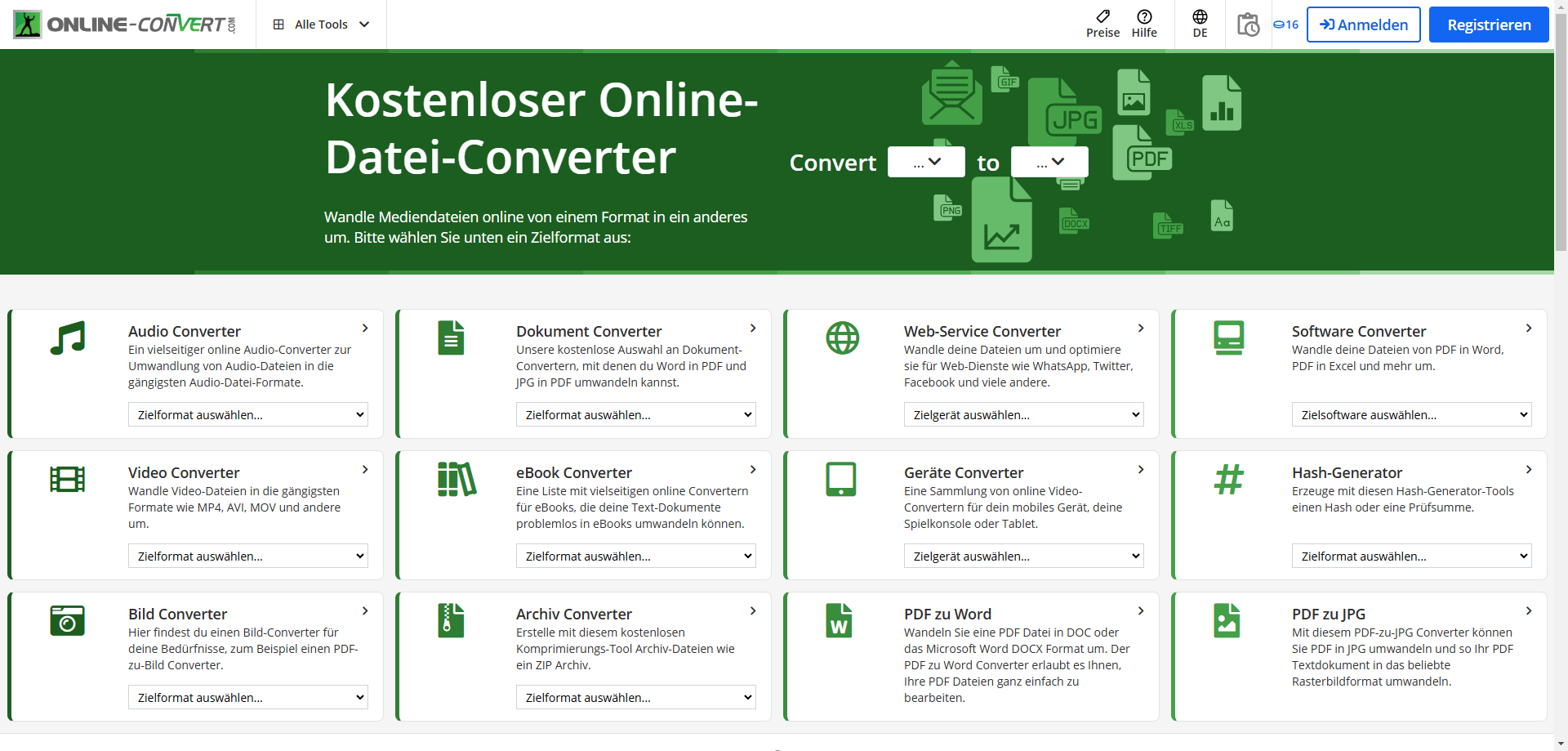
- Wählen Sie oben rechts auf dem Bildschirm in der Spalte „Konvertieren“ „Dokument“ > „PDF“.

- Nachdem Sie automatisch zur PDF-Konverter-Seite gesprungen sind, wählen Sie oben rechts nach „to“ „Video“ > „MP4“.
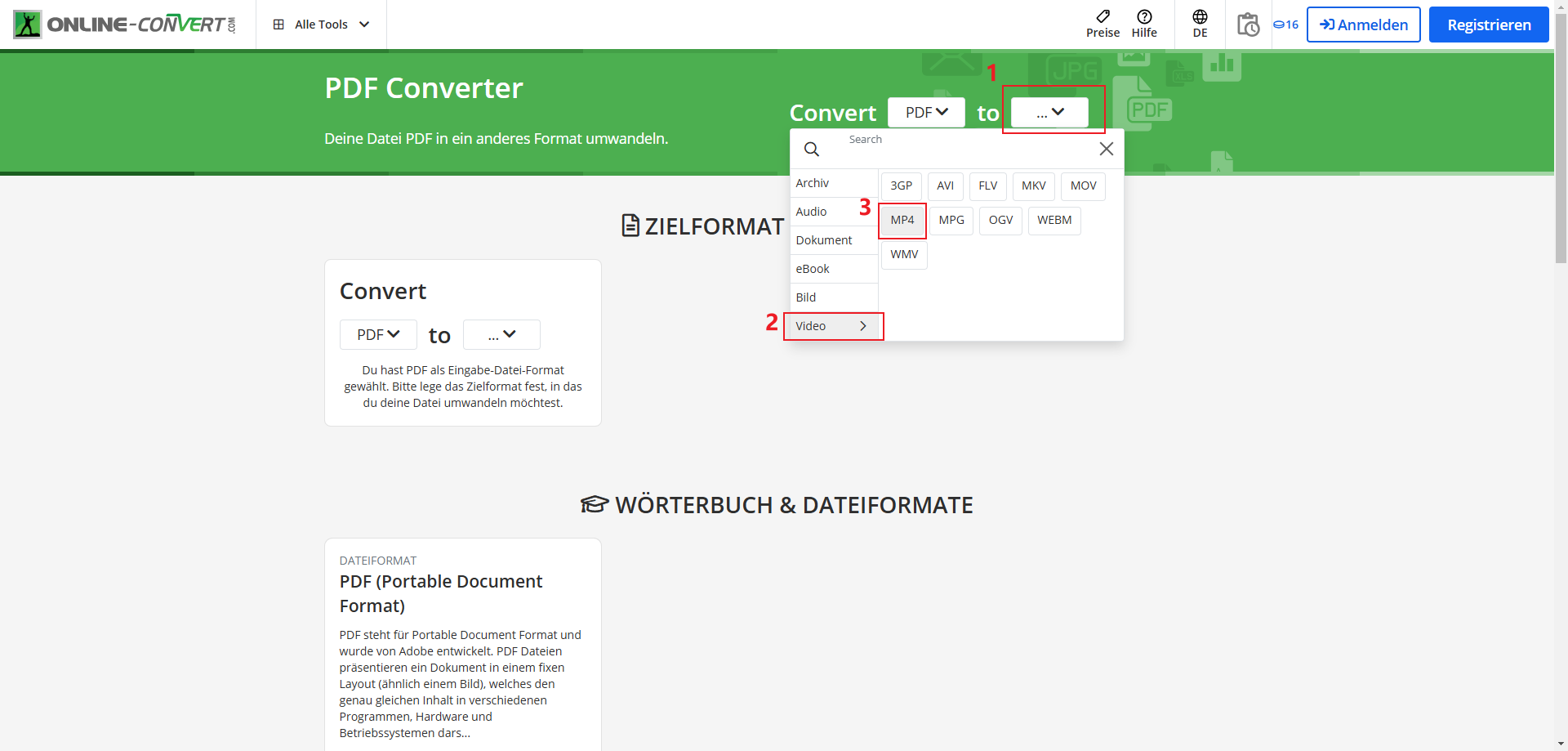
Schritt 2 PDF in den Converter hochladen
- Dann werden Sie auf die Seite des Converters weitergeleitet. Durchsuchen Sie Ihren Computer, um die PDF-Datei in dem grünen Feld abzulegen oder laden Sie eine Datei von Dropbox oder Google Drive hoch.
- Als nächstes können Sie im Bereich "Optionale Videoeinstellungen" einige Einstellungen vornehmen, darunter Bildschirmgröße, Dateigröße, Bildrate, Videolänge, Seitenausrichtung, etc. Sie können bei Bedarf auch einen Ton hinzufügen.
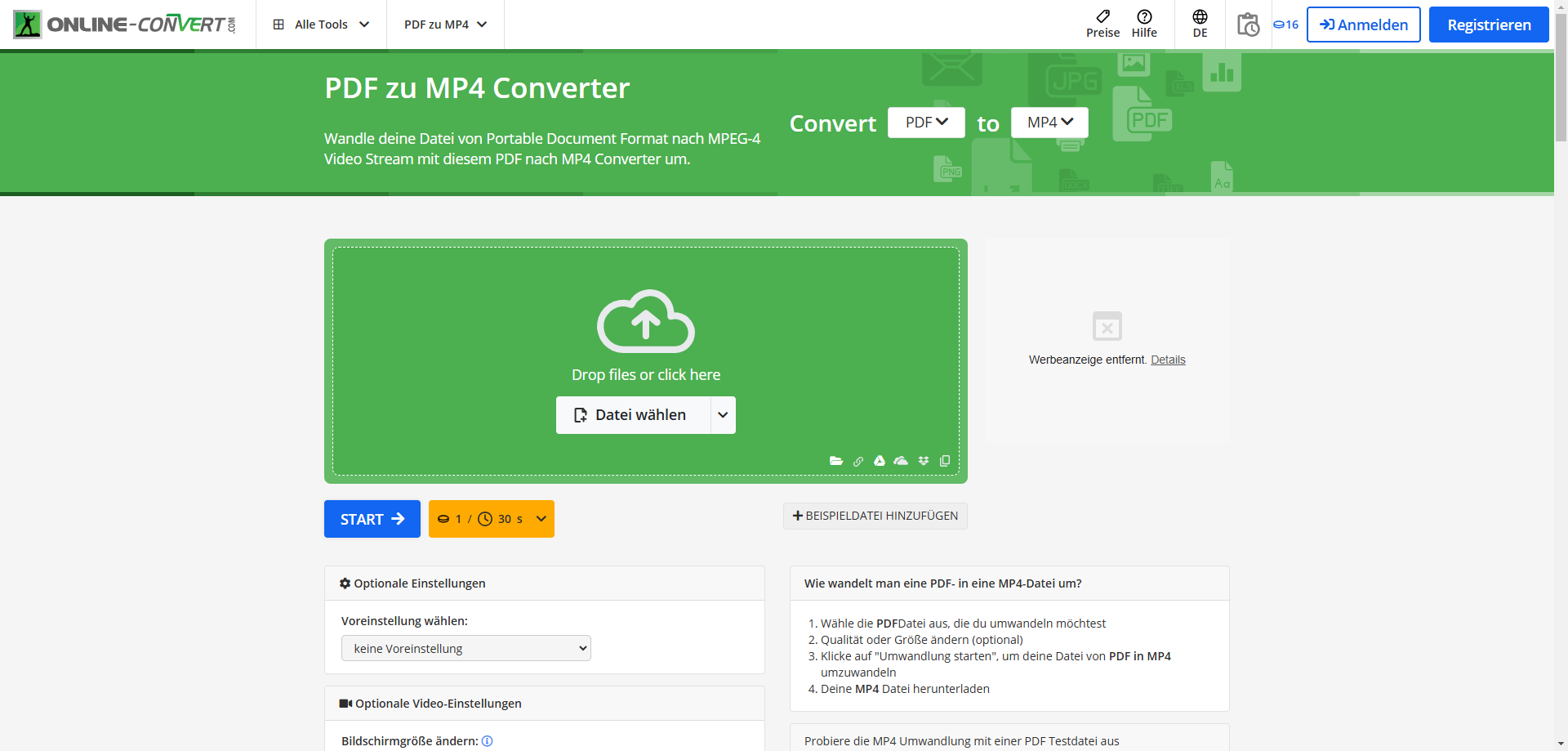
Schritt 3 Konvertierung starten
- Wenn Sie die Einstellungen abgeschlossen haben, klicken Sie auf "START", um die Konvertierung zu starten.
- Laden Sie nach der Konvertierung das Ausgabevideo auf Ihren Computer herunter. Dann können Sie es auf Instagram posten oder das Video per Direktnachricht mit anderen teilen.
Tipps und Hinweise
Sie können verschiedene PDF-Dateien in ein einziges Video konvertieren.
Wenn Ihre PDF-Datei aus mehreren Seiten besteht, können diese dem Video hinzugefügt werden, wobei jede Seite den gleichen Zeitrahmen hat.
Stellen Sie die Bildschirmgröße des Videos ein und stellen Sie sicher, dass es den Anforderungen von Instagram entspricht.
Sie können auch Hintergrundgeräusche wie Musik oder Voiceover hinzufügen, um die Aufmerksamkeit des Publikums zu erhöhen und den Inhalt Ihrer PDF-Datei zu erklären.
FAQs zum Verschicken von PDF auf Instagram
F1. Wie kann ich ein PDF auf Instagram posten?
Direktes Hochladen von PDFs auf Instagram ist derzeit nicht möglich. Allerdings können Sie es über Freigabelinks, Bilder oder Videos teilen, wie in unserem Leitfaden beschrieben.
F2. Wie teile ich eine PDF-Datei auf Instagram?
Nutzen Sie Tools wie PDFelement, um entweder einen Freigabelink zu erstellen oder Ihr PDF in Bilder/Videos umzuwandeln. Dieses Vorgehen steigert die Sichtbarkeit Ihrer Datei auf Instagram.
F3. Kann man Dateien auf Instagram senden?
Ja, aber nur indirekt. Sie können Dateien per Freigabelink oder als konvertiertes Format (Bild oder Video) teilen. Alternativ können Sie Dokumente auch über Instagram Direct Messages zusammen mit einem Link versenden.
Fazit
Sie können diese Methoden verwenden, um Ihr PDF auf Instagram zu teilen. Instagram bietet keine direkte Methode zum Versenden einer PDF-Datei. Sie können die Datei in die Wondershare PDFelement Cloud hochladen, den Link kopieren und den Link auf Instagram posten oder in den Chat Ihrer Freunde einfügen, um ihn mit Ihrem Publikum zu teilen. Alternativ können Sie Ihre PDF-Datei auch mit PDFelement in ein Bild umwandeln und es als Bild auf Instagram teilen. Neben den beiden oben genannten Methoden ist auch die Übertragung von PDF in ein Video eine gute Option.
Wir hoffen, dass dieser Artikel nützlich war und dass Sie eine Methode gefunden haben, die für Sie funktioniert.
 G2-Wertung: 4.5/5 |
G2-Wertung: 4.5/5 |  100 % Sicher |
100 % Sicher |



